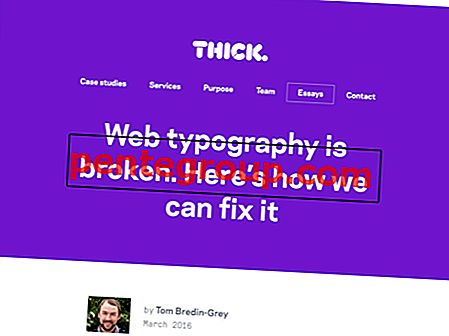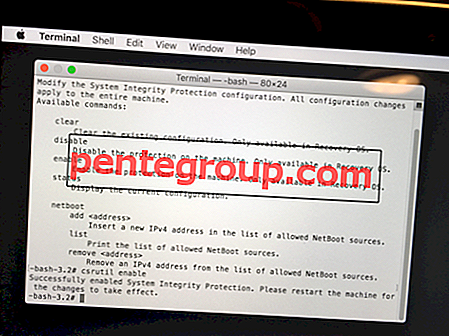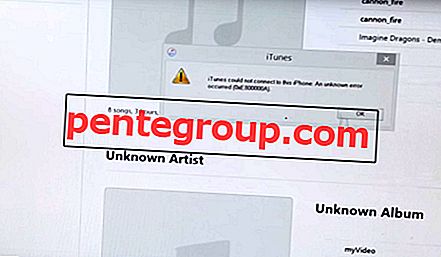Com o tempo, arquivos de cache, cookies, históricos de navegação, arquivos de sistema e outros itens desnecessários se tornam tão problemáticos que não apenas diminuem a velocidade, mas também tornam a vida realmente complexa ao usar o Mac. Fica realmente irritante quando você encontra seu trabalho sendo impedido várias vezes. Embora você possa remover esses arquivos redundantes regularmente sem precisar de nenhum suporte, é necessário algum processo indireto e, portanto, consome muito tempo inestimável.
Ao percorrer a web, encontrei um aplicativo altamente eficiente chamado MacClean, do iMobie. É capaz de limpar todos os arquivos redundantes da maneira mais fácil possível. Feito com a velocidade retardatária do Mac e a constante perturbação causada pelos arquivos indesejados, apreciei completamente o modo como ele funciona. Com este aplicativo instalado, você não precisaria se preocupar em manter o seu Mac ajustado.

O que destaca o MacClean
O MacClean oferece opções para mover os arquivos indesejados para a lixeira ou removê-los, ao contrário de outros aplicativos ou ferramentas. Portanto, caso você deseje recuperar todos os arquivos que você deixou de lado no lixo, é possível recuperá-los. Muitas vezes, você só precisa deixar de lado os arquivos indesejados, pois poderá precisar deles no futuro. O MacClean garante que você tenha a melhor opção para gerenciar seus arquivos no seu Mac.
MacClean sabe onde estão os junks
O MacClean descobre rapidamente onde estão os juncos. Como resultado, você tem o melhor entendimento de como lidar com eles. Existem sobras, cache que são difíceis de rastrear; e muito menos acabar com eles facilmente. Mas com este aplicativo para ajudá-lo, você pode limpá-los convenientemente.
Disponível gratuitamente para usuários de Mac
O MacClean está disponível gratuitamente para instalação no seu Mac. É compatível com OS X 10.7 ou superior.
Como limpar o seu Mac com o MacClean
Passo 1. Instale o MacClean e inicie-o no seu Mac.
Passo 2. Ao iniciar o MacClean, você deverá ver sua interface principal. Todos os tipos de arquivos indesejados, como Lixo Eletrônico da Internet, Lixo Eletrônico do Usuário, serão marcados por padrão. Se você não deseja que um tipo específico de arquivo indesejado seja removido, desmarque a caixa ao lado do arquivo indesejado. Depois de se livrar dos arquivos, clique no botão "Pesquisar" para começar a verificar os arquivos. A qualquer momento, se você quiser interromper o processo de remoção dos arquivos, clique no botão "Parar" para evitá-lo.





Etapa 5. Após a conclusão do processo de limpeza; O MacClean apresenta o resultado, mostrando quanto espaço em disco foi recuperado. É quando você sabe quanto espaço foi ocupado por sobras ou arquivos irrelevantes.

Baixe o MacClean gratuitamente.